Mundarija
Shriftni loyihalash qiyin va murakkab loyiha kabi ko'rinadi, ayniqsa qaerdan boshlashni bilmasangiz. Buni aytyapman, chunki men o'n yil oldin grafik dizaynni birinchi marta boshlaganimda butunlay sizning o'rningizda edim.
Ko'p yillik tajribamdan so'ng, men mavjud manbalarni o'zgartirish orqali shriftlar va piktogrammalarni tezda yaratishga yordam beradigan bir qancha oson fokuslarni topdim va yumaloq burchaklar qilish vektorlarni yaratishda eng foydali fokuslardan biridir.
Siz oddiy shakl yoki standart shriftni burchaklarini oʻzgartirib, uni boshqacha va noyob qilish uchun tahrirlashingiz mumkin.
Bu qanday ishlaydi?
Ushbu qo'llanmada siz Adobe Illustrator dasturida shakllar va matnlar uchun yumaloq burchaklar yasashning ikkita juda oson usulini topasiz.
Keling, suvga sho'ng'iymiz!
Adobe Illustrator-da yumaloq burchaklar yasashning 2 ta tezkor usuli
Siz 1-usul yordamida yumaloq to'rtburchaklar yaratishingiz yoki to'rtburchaklar asosidagi istalgan shakllarni yaratish uchun uni o'zgartirishingiz mumkin. 2-usuldagi To'g'ridan-to'g'ri tanlash vositasi langar nuqtalari bo'lgan har qanday ob'ektlarni tahrirlash uchun yaxshi.
Izoh: skrinshotlar Adobe Illustrator CC 2021 Mac versiyasidan olingan. Windows yoki boshqa versiyalar boshqacha ko'rinishi mumkin.
1-usul: Dumaloq to'rtburchaklar vositasi
Agar siz yumaloq to'rtburchak yasamoqchi bo'lsangiz, buning uchun asbob mavjud. Agar siz hali e'tibor bermagan bo'lsangiz, u bir nechta boshqa shakl asboblari bilan birga To'rtburchaklar vositasining pastki menyusi ostida joylashgan. Yumaloq to'rtburchaklar yaratish uchun quyidagi amallarni bajaringburchaklar.
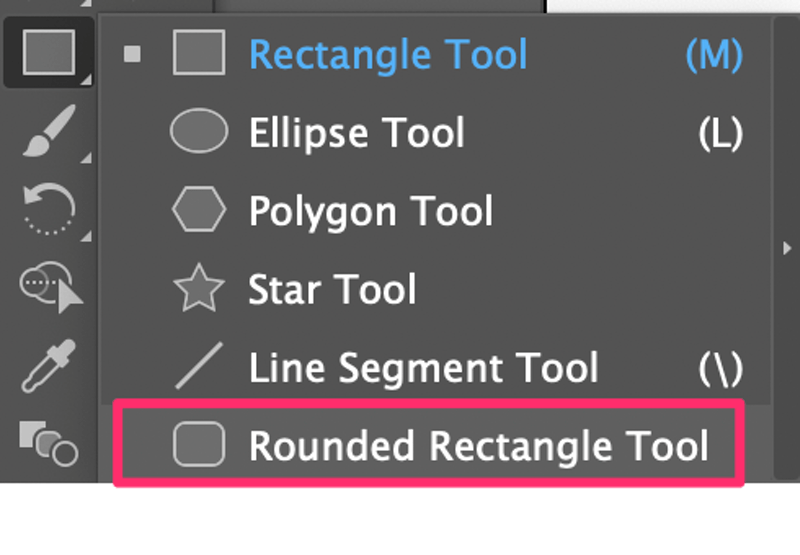
1-qadam: Asboblar panelidan Rounded Rectangle Tool -ni tanlang.
2-qadam: Dumaloq to'rtburchak yaratish uchun Artboardda bosing va sudrab boring.
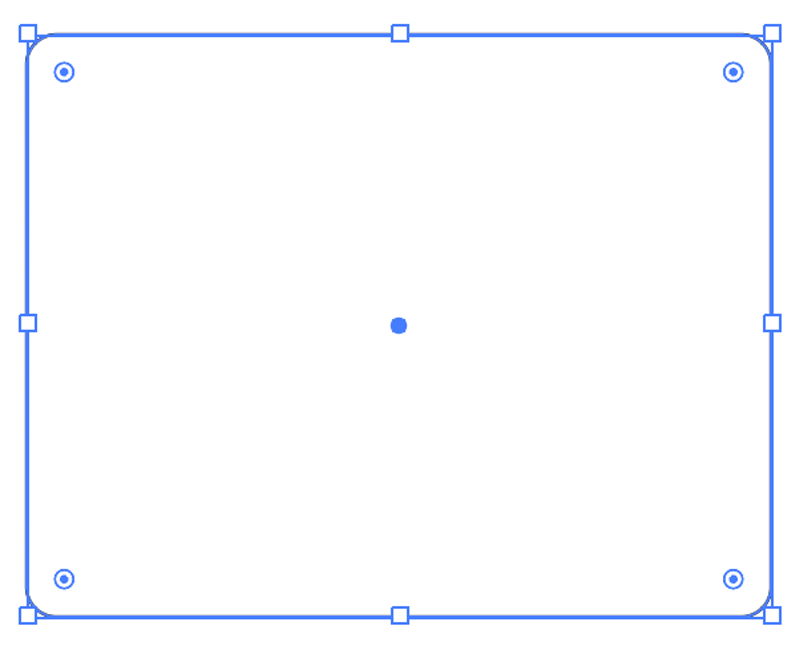
Siz burchak radiusini Jonli burchaklar vidjeti (burchaklar yaqinida koʻrgan doiralar)ni sudrab oʻzgartirishingiz mumkin. Dumaloqroq burchaklar qilish uchun markazga torting va radiusni kamaytirish uchun burchaklarga torting. Agar siz to'liq sudrab chiqsangiz, u tekis burchakli oddiy to'rtburchakga aylanadi.
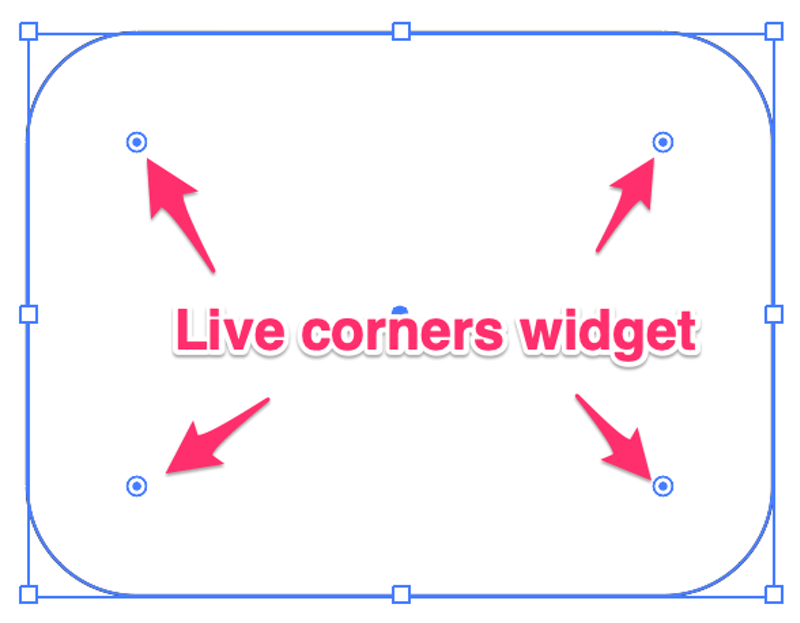
Agar sizda ma'lum radius qiymati bo'lsa, uni Xususiyatlar paneliga ham kiritishingiz mumkin. Xususiyatlar >dagi Qo'shimcha imkoniyatlar tugmasini bosing; Agar burchaklar opsiyalarini ko‘rmasangiz, to‘rtburchak.
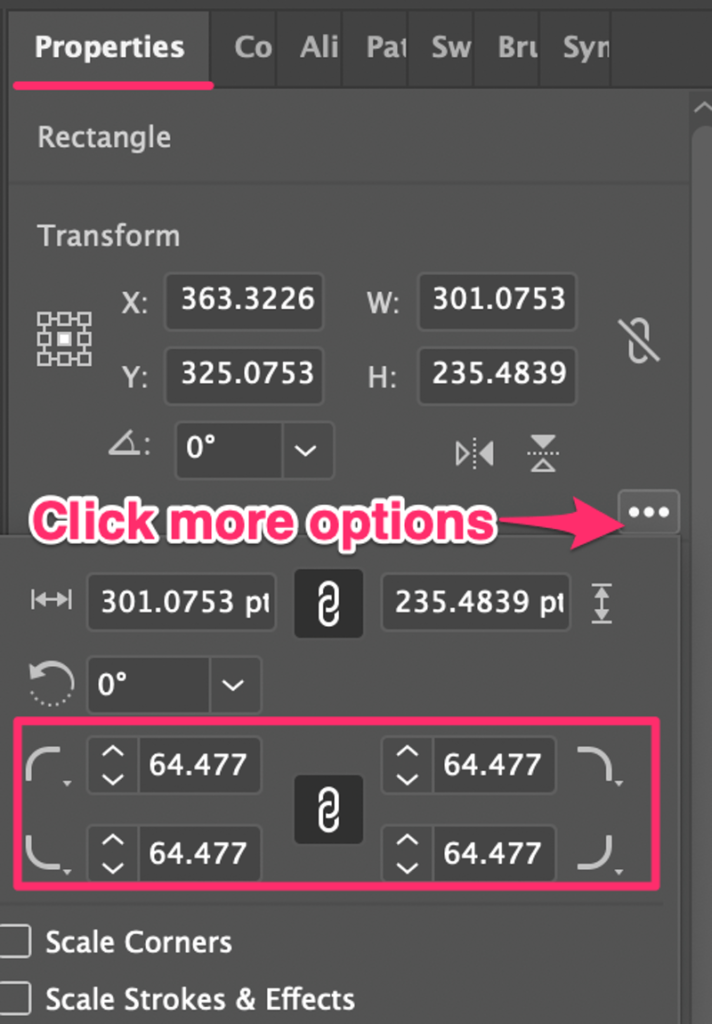
Vidjetni tortganingizda, barcha to‘rtta burchak birga o‘zgarib borayotganini ko‘rasiz. Agar siz faqat bitta burchak radiusini o'zgartirmoqchi bo'lsangiz, o'sha burchakni yana bosing, ta'kidlangan burchakni ko'rasiz va torting.
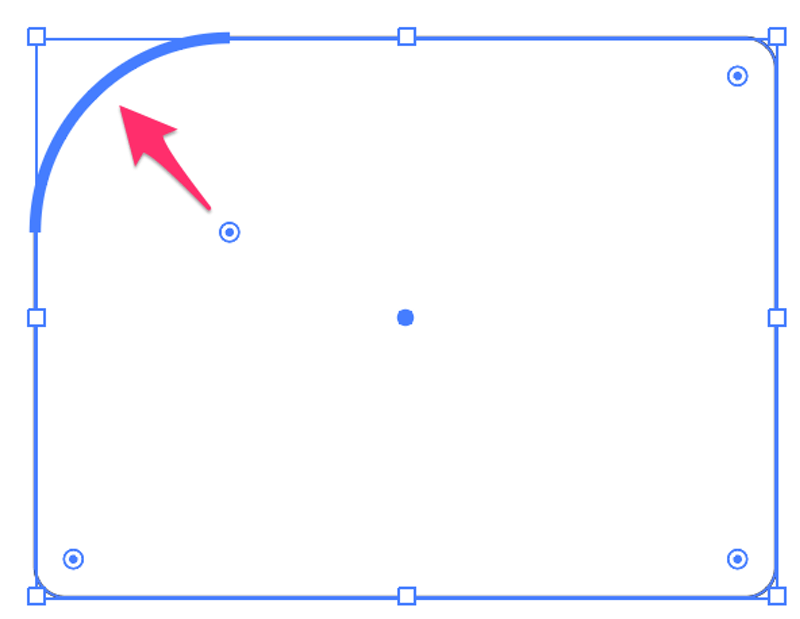
Agar siz bir nechta burchaklarni tanlamoqchi bo'lsangiz, tanlash uchun Shift tugmasini bosib turing.
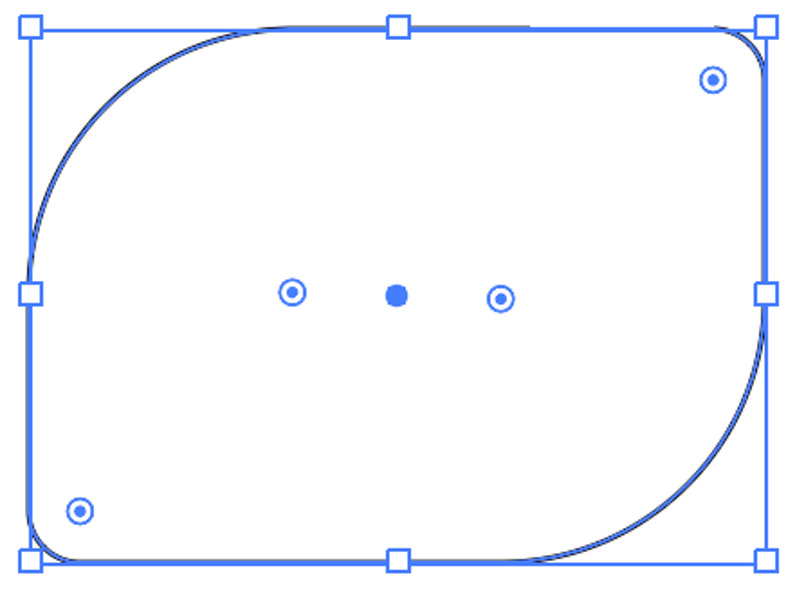
Boshqa shakllar-chi? Agar shrift uchun yumaloq burchaklar yaratmoqchi bo'lsangiz-chi?
Yaxshi savol, men 2-usulda aynan shu narsani boshdan kechiryapman.
2-usul: To'g'ridan-to'g'ri tanlash vositasi
Burchakni sozlash uchun To'g'ridan-to'g'ri tanlash vositasidan foydalanishingiz mumkin Illustrator-da siz yaratgan har qanday shakllarning radiusini bog'lash nuqtalari, shu jumladan matn. Men buni qanday qilishni sizga misol qilib ko'rsatamanshrift uchun yumaloq burchaklar.

Tasavvur qiling-a, men Arial Black standart shriftini H harfi uchun ishlataman, lekin silliqroq koʻrinish yaratish uchun tekis burchaklarni biroz yumalamoqchiman. .
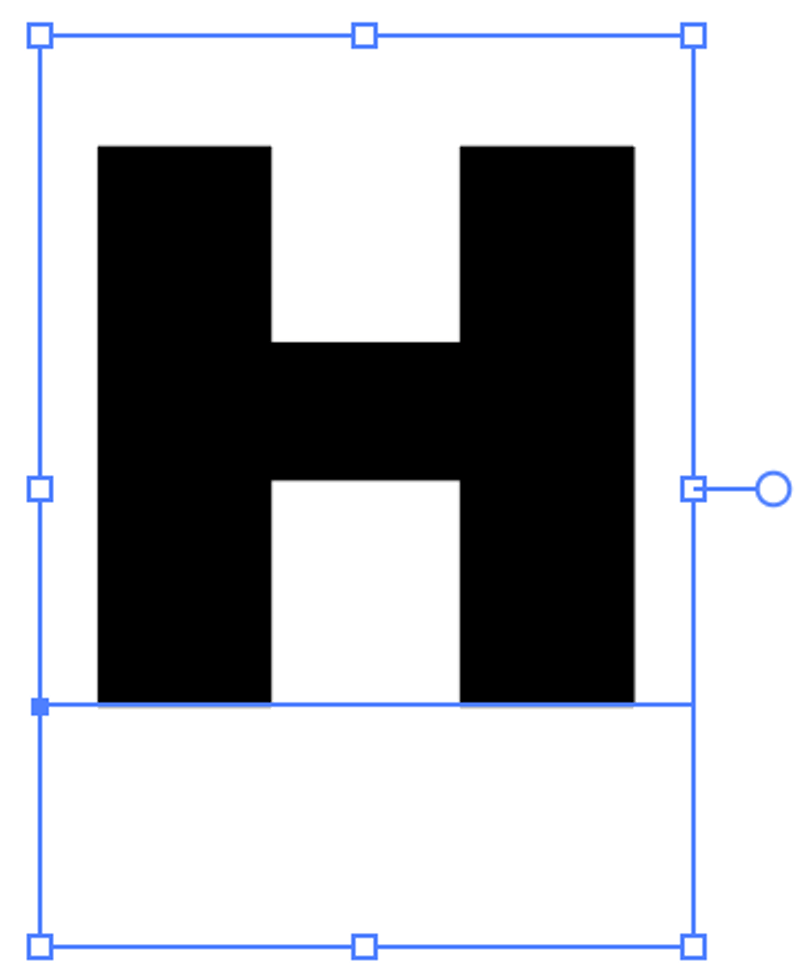
To'g'ridan-to'g'ri tanlash vositasidan foydalanishni boshlashdan oldin juda muhim qadamni bajarish kerak.
1-qadam: Matn/shrift konturini yarating. Siz kursorni matn ustiga olib borganingizda, to'g'ridan-to'g'ri tanlash vositasi tanlangan bo'lsa ham, Jonli burchaklar vidjetini ko'rmasligingizni sezasiz, chunki jonli matnda bog'lanish nuqtalari yo'q. Shuning uchun avval matnning konturini tuzishingiz kerak.
2-qadam: To'g'ridan-to'g'ri tanlash vositasini tanlang. Endi siz shriftda Live Corners vidjetini ko'rasiz.
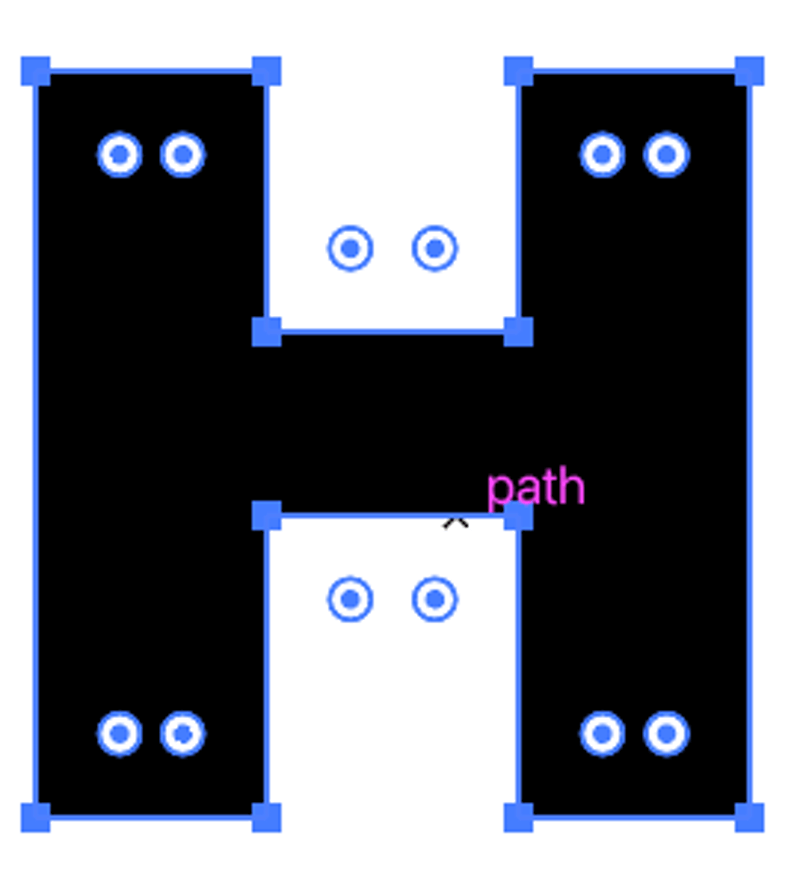
3-qadam: 1-usuldagi kabi, burchaklarni yumaloq qilish uchun istalgan vidjetni bosing. Agar siz bir nechta burchaklarni yaxlitlashni xohlasangiz, yaxlitlash kerak bo'lgan burchaklarni tanlash uchun Shift tugmachasini bosib turing va torting.
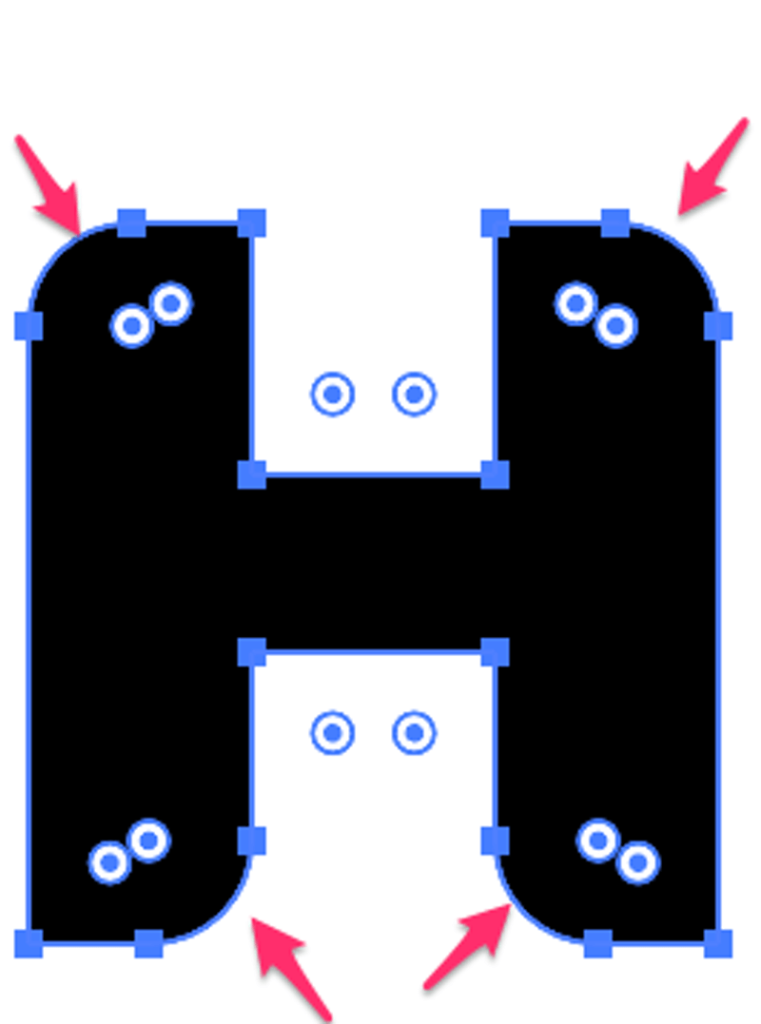
Mana, siz hozirgina standart Arial Black-ni yangi shriftga aylantirdingiz. Qarang, yangi shrift yaratish unchalik qiyin emas.
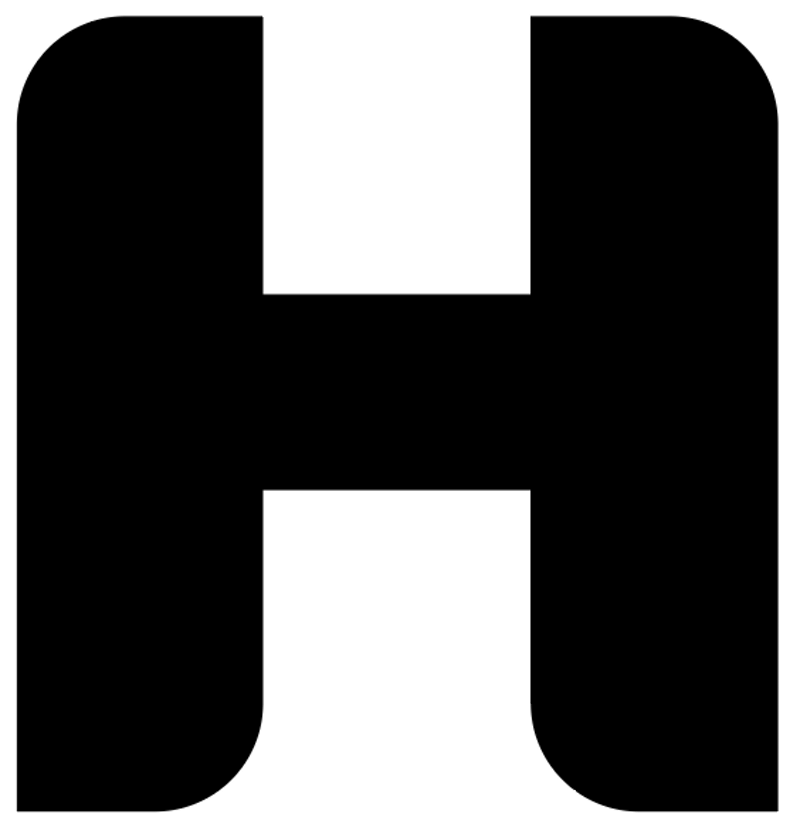
Oldindan o'rnatilgan Rounded Rectangle Tool bajarolmaydigan yana bir sehrli hiyla - bu to'g'ridan-to'g'ri tanlash vositasi yordamida vidjetni ikki marta bosganingizda, u Burchaklar oynasini ochadi.
Siz qaysi turdagi burchaklarni yasashni va radiusni o'zgartirishni tanlashingiz mumkin. Misol uchun, Inverted dumaloq burchak shunday ko'rinadi.
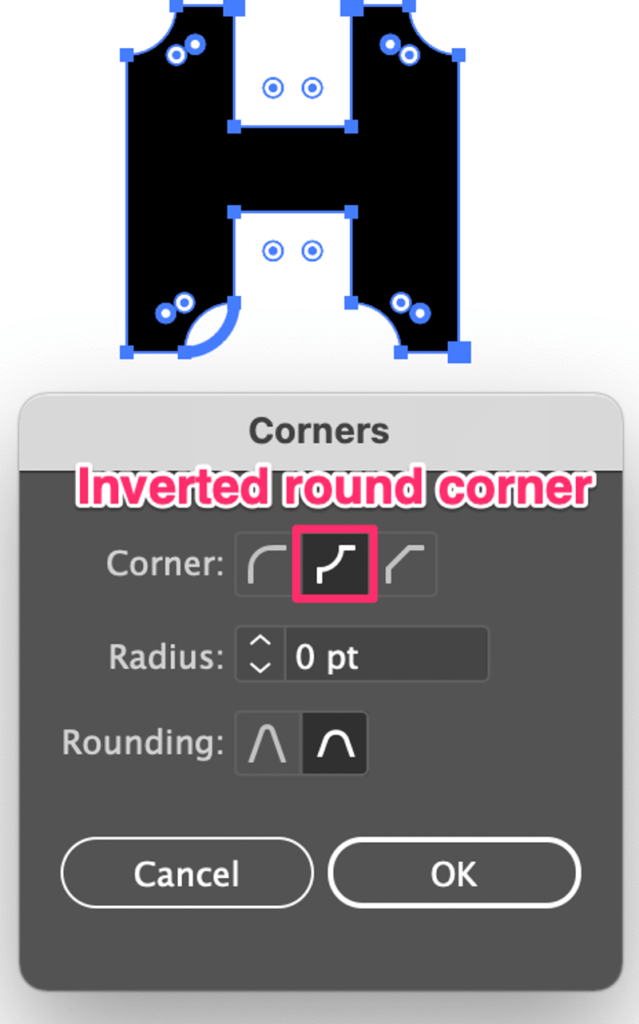
Ushbu usuldan yaxlitlashni o'zgartirishingiz mumkinto'rtburchak burchak uslubi ham. Dumaloq to'rtburchakni yaratgandan so'ng, To'g'ridan-to'g'ri tanlash vositasini tanlang, Jonli burchaklar vidjetini ikki marta bosing va dumaloq burchakni aylantiring.
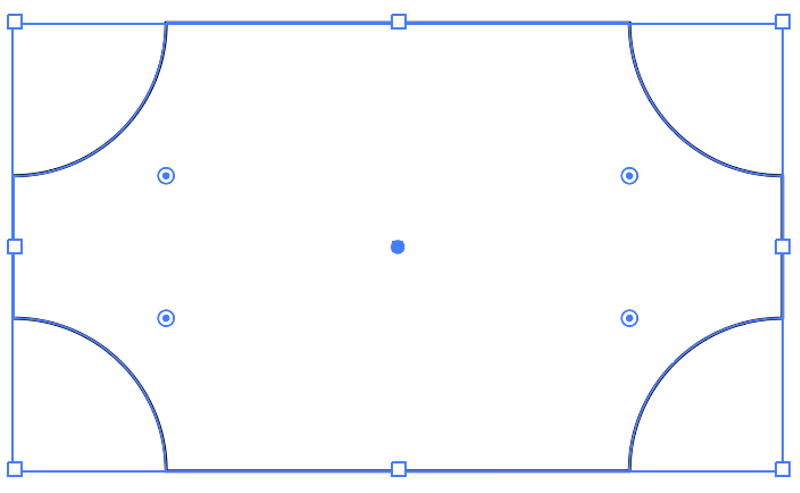
Maslahat: Agar burchaklarni toʻgʻrilamoqchi boʻlsangiz, shunchaki vidjetni tanlang va uni burchak yoʻnalishiga tortib chiqaring.
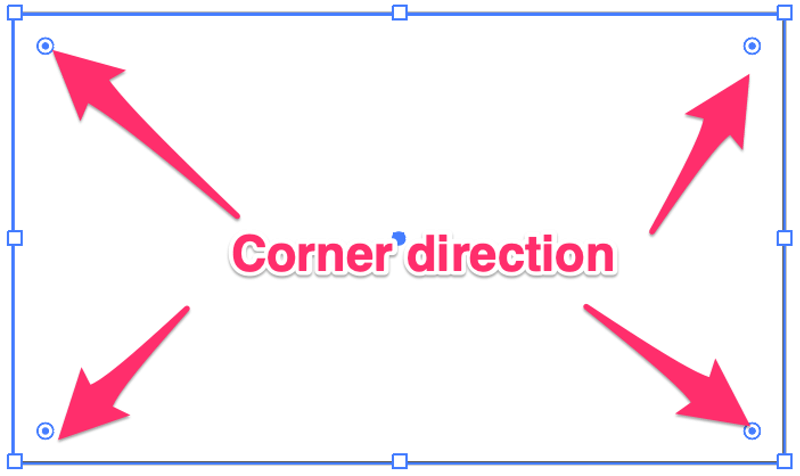
Xulosa
To'g'ridan-to'g'ri tanlash vositasi yangi shakllar yaratish uchun langar nuqtalarini tahrirlash va yumaloq burchaklar qilish uchun ajoyib, siz qilishingiz mumkin bo'lgan eng oson tahrirlardan biridir. Men ushbu vositadan tez-tez yangi shriftlar va dizayn piktogrammalarini yaratish uchun foydalanaman.
Agar siz oddiy yumaloq to'rtburchak shaklini qidirsangiz, Rounded Rectangle Tool siz uchun tez va qulay.

